Cách tìm kiếm giá trị trong tất cả các tab trong Excel
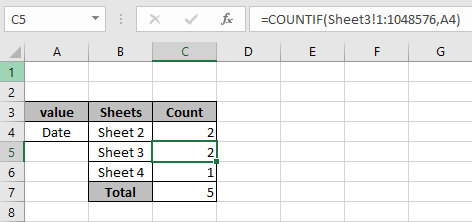
Trong bài viết này, chúng ta sẽ tìm hiểu về cách tìm kiếm giá trị trong tất cả các tab trong Excel trong Excel.
Tình huống:
Khi làm việc với dữ liệu dọc theo các tab khác nhau của sổ làm việc hiện tại. Chúng ta cần tìm kiếm bất kỳ giá trị văn bản hoặc số cụ thể nào trong trang tính.
COUNTIF đếm số lượng giá trị trong phạm vi. Nhưng vấn đề là khi bạn sử dụng công thức trong cùng một trang tính mà bạn đang tìm giá trị, Excel sẽ hiển thị thông báo lỗi: “Có một hoặc nhiều tham chiếu vòng tròn trong đó công thức tham chiếu trực tiếp hoặc gián tiếp đến ô của chính nó. Điều này có thể gây ra chúng để tính toán không chính xác. Hãy thử xóa hoặc thay đổi các tham chiếu này hoặc di chuyển công thức sang các ô khác nhau. “

Vì vậy, bây giờ đối với công thức này, chúng tôi sẽ thêm một trang tính hoặc tab mới trong sổ làm việc hiện tại và thực hiện tất cả các thao tác trong trang tính mới. Và đếm từng tờ một. Ở đây với mục đích này, hãy xem xét một trang tính mới “Count” cho số lượng.
COUNTIF đếm số lượng giá trị trong phạm vi. Chúng tôi sẽ sử dụng phạm vi như toàn bộ trang tính. Đầu tiên, chúng tôi đếm giá trị cho một trang tính.
Cú pháp tìm max với nhiều tiêu chí
=COUNTIF(Sheet_num!1:1048576,value)
Sheet_num: tên trang tính cần tìm.
1: 1048576: số ô từ trên cùng bên trái xuống dưới cùng bên phải.
value: giá trị cần tìm.
Lưu ý: Sử dụng tổ hợp phím Ctrl + Shift + phím mũi tên (^> <v) để di chuyển nhanh chóng dọc theo trang tính, thay vì chọn phạm vi bằng cách sử dụng con trỏ chuột.
Ví dụ:
Tất cả những điều này có thể khó hiểu. Vì vậy, hãy kiểm tra công thức này bằng cách chạy nó trên ví dụ được hiển thị bên dưới. Ở đây chúng tôi sẽ thực hiện công thức trên các giá trị với tiêu chí.
Sử dụng công thức:
=COUNTIF(Sheet2!1:1048576,A4)
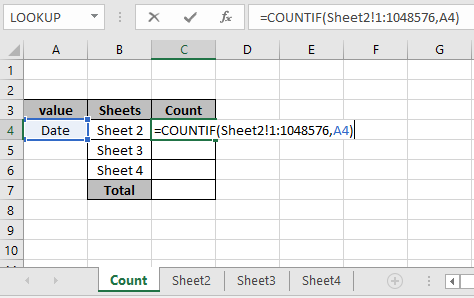
Ở đây chúng tôi đã đối sánh phạm vi (1: 1048576) trong Sheet2 với giá trị “ngày” trong ô A4. Nhấn Enter để lấy số đếm trong sheet2.
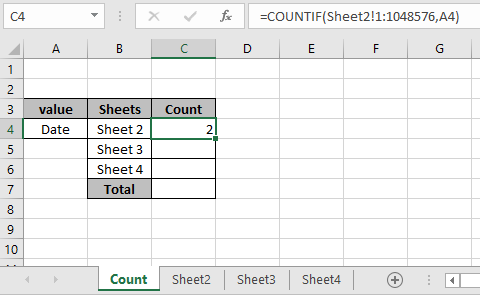
Như bạn có thể thấy, chúng ta có số lượng giá trị “Ngày” trong Sheet2 là 2. Tương tự, chúng ta có thể lấy số lượng của mỗi sổ làm việc bằng cách đóng băng ô giá trị và thay đổi tên trang tính.
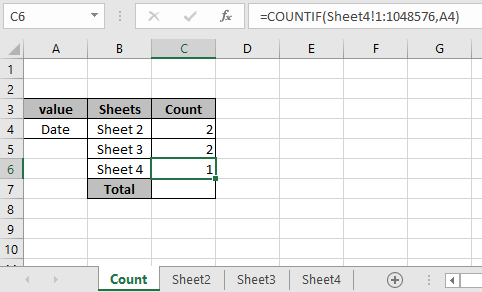
Đây là số lượng giá trị trong tất cả các trang tính được đặt tên. Lấy SUM của tất cả các số đếm để có được số lượng giá trị trong tất cả các trang tính được đặt tên.
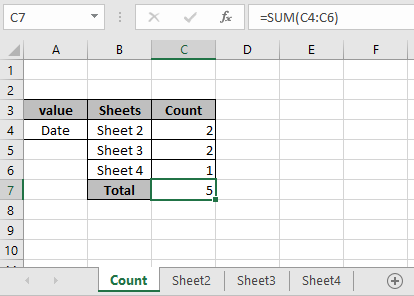
Có 5 giá trị “Ngày” trong sổ làm việc. Chúng ta có thể nhận được công thức Sử dụng một để tính tất cả số đếm trong sổ làm việc.
=COUNTIF(Sheet2!1:1048576,A4)+COUNTIF(Sheet3!1:1048576,A4)+COUNTIF(Sheet4!1:1048576,A4)
Dưới đây là một số lưu ý quan sát sử dụng công thức trên.
Ghi chú:
-
Công thức này đếm tất cả các giá trị trong sổ làm việc. . Không sử dụng công thức trong cùng một trang tính cũng được sử dụng cho phạm vi. . Phạm vi được đặt tên trong công thức được sử dụng với các từ khóa chính xác.
Hy vọng bài viết này về Cách tìm kiếm giá trị trong tất cả các tab trong Excel là giải thích. Tìm thêm các bài viết về công thức tham khảo tại đây. Nếu bạn thích blog của chúng tôi, hãy chia sẻ nó với những người bạn thân của bạn trên Facebook. Và bạn cũng có thể theo dõi chúng tôi trên Twitter và Facebook. Chúng tôi rất muốn nghe ý kiến của bạn, hãy cho chúng tôi biết cách chúng tôi có thể cải thiện, bổ sung hoặc đổi mới công việc của mình và làm cho nó tốt hơn cho bạn. Viết thư cho chúng tôi tại [email protected].
Các bài viết liên quan
Bài viết phổ biến
Chức năng Countif là cần thiết để chuẩn bị bảng điều khiển của bạn.